
אם אתה משתמש בספארי באייפון או באייפד שלך, אזיש לא מעט הגדרות שאתה יכול להתאים כדי שהחוויה תתאים לך יותר. היום נראה לך כיצד להתאים את הגדרות הספארי במכשיר ה- iOS שלך.
לספארי ב- iOS יש לא מעט הגדרות שתרצו לעיין בהן. רבים מאלו עשויים אף פעם לא להזדקק להתאמה, אך עדיין נחמד לדעת מה כולם עושים במקרה שתצטרך לשנות משהו.
היום אנו רוצים לעבור על כל אחת מההגדרות של ספארי ב- iOS ולהסביר בקצרה מה כולן עושות. אני מקווה שעד לסיום, תהיה לך הבנה מלאה יותר של אותם.
הגדרות חיפוש
הדבר הראשון שתצטרך לעשות הוא להקיש על פתח את ההגדרות באייפון או באייפד שלך ואז להקיש על "ספארי". הגדרת הספארי העליונה שתראה הן הגדרות החיפוש.

בחלקו העליון נמצאת הגדרת "מנוע החיפוש". כברירת מחדל, היא מוגדרת להשתמש בגוגל, אך באפשרותך לשנות אותה ל- Yahoo, Bing או DuckDuckGo.

בשלב הבא תוכלו לכבות כל מנוע חיפושהצעות שאתה עשוי לראות, כלומר לא תראה הצעות בזמן שאתה מקליד מונחי חיפוש. כמו כן, אם אינך רוצה שספארי תציע הצעות לאתר, כבה את התכונה 'הצעות ספארי'.
האפשרות חיפוש אתרים מהיר תציג אתההצעה המובילה לאתר תוך כדי הקלדה, ואם תשאיר את "טרום הטעינה המוקדמת" מופעלת, ספארי תטען אוטומטית את התוצאה הראשונה בהצעות החיפוש שלך.
הגדרות כלליות
בהמשך נראה את ההגדרות הכלליות. האפשרות הראשונה בראש היא "סיסמאות". הסברנו בעבר כיצד להשתמש במנהל הסיסמאות ב- Safari עבור iOS, לכן אנו ממליצים לפנות למאמר זה אם אתה רוצה מידע נוסף.

בהגדרות המילוי האוטומטי, אתה יכול לספארי למלא אוטומטית טפסים עם המידע האישי שלך, שתוכל לערוך על ידי הקשה על "המידע שלי".

יש לך גם אפשרות להשתמש באופן אוטומטי בכרטיס אשראי שמור, כמו זה שאתה יכול להשתמש בו עבור Apple Pay.
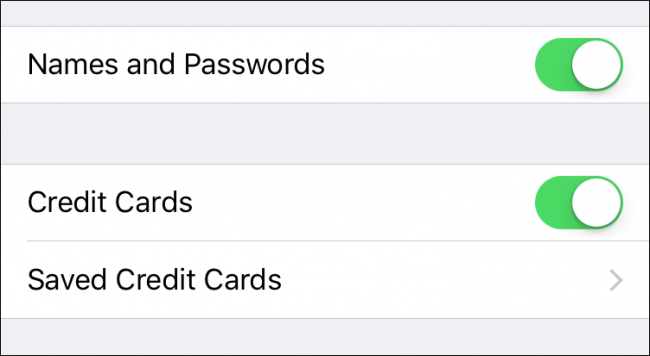
עיין בהמשך באפשרויות הכלליות, באפשרותך לבחור אם ברצונך שאתרים שבהם ביקרת לעתים קרובות יופיעו בדף כרטיסייה חדש.
תחת אפשרות המועדפים, אתה יכול לבחור איזו תיקיה תופיע כשאתה ניגש למועדפים שלך.

לבסוף, בעיגול ההגדרות הכלליות, יש אפשרות לפתוח קישורים בכרטיסייה חדשה או ברקע. האפשרות האחרונה, שסביר להניח שתרצה להשאיר מופעלת, היא חסימת חלונות קופצים.
פרטיות ואבטחה
בהמשך אנו מוצאים את עצמנו בנושא הפרטיות והביטחוןאפשרויות. אלה הם די פשוטים וצריכים להיות די קלים להסבר. הפריט הראשון הוא האפשרות "אל תעקוב", כלומר אתרי אינטרנט עם עוגיות מעקב יהיו מוגבלים עד כמה הם יכולים לעקוב אחר הרגלי הגלישה שלך.

תחת האפשרויות "חסום קובצי Cookie", אתה יכול להחליטעד כמה מחמירה מדיניות העוגיות שלך. כברירת מחדל, היא מוגדרת כ- "אפשר מאתרים שאני מבקר בהם", שהיא ככל הנראה הגבוהה ביותר שתרצה ללכת אם ברצונך לשמור על רוב מכריע של פונקציונליות בזמן שאתה גולש באינטרנט.

"אזהרת אתר הונאה" תופיע כאשר ספארי חושדת שנתקלת באתר דיוג, אז אתה בהחלט רוצה להשאיר את זה מופעל.
לבסוף, אם ברצונך למחוק את ההיסטוריה, קובצי ה- cookie ונתוני הגלישה האחרים שלך, אפשרות זו זמינה תחת "נקה היסטוריה ונתוני אתר" בתחתית הרשימה.

אם ברצונך לקבל מידע נוסף על אפשרות אחרונה זו, אנו ממליצים לך לקרוא את המאמר שלנו, שיסביר זאת ביתר פירוט.
רשימת קריאה
האפשרות רשימת קריאה היא די קלה לביצועמבינה. בדרך כלל, אם ברצונך לשמור פריטים לקריאה מאוחר יותר, אתה יכול להעביר אותם לרשימת הקריאה שלך, מה שאומר שהם יישמרו לקריאה לא מקוונת מאוחרת יותר.

אם אינך רוצה לעשות זאת באמצעות הנתונים הסלולריים שלך, למשל אם יש לך כובע נתונים, תוכל לכבות אפשרות זו.
אפשרויות מתקדמות
לבסוף, נסיים את הדיון היום בדיבוראודות האפשרויות המתקדמות. לרוב, לעולם לא תצטרך להתאים את אלה וסביר להניח שלא תרצה לכבות JavaScript מכיוון שזה ישבור הרבה אתרים.
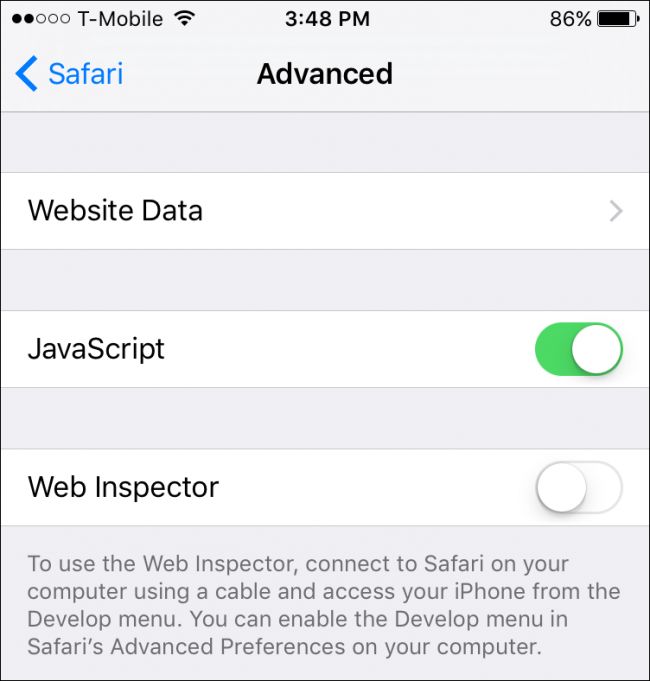
האפשרות נתוני אתר תאפשר לך לראות כיצדאתרי נתונים רבים מאחסנים במכשיר שלך ואם תרצה, נקה אותו. זה לא שונה מהאפשרות "נקה היסטוריה ונתונים" שתוארה קודם לכן כאן אתה רק מנקה את נתוני האתר ומשאיר את ההיסטוריה שלך על כנה.
זהו זה להגדרות של ספארי ב- iOS. כפי שאתה יכול לראות, יש להם לא מעט, אך לרוב, סביר להניח שאתה יכול להשאיר את רובם כברירת המחדל שלהם ותהיה בסדר.
אם יש לך שאלות או הערות שתרצה להוסיף, אנא השאר את המשוב שלך בפורום הדיון שלנו.







